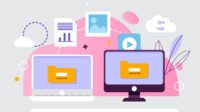Labkom99.com – Bagaimana cara melihat konfigurasi komputer?. Terkadang pengguna komputer tidak tahu konfigurasi komputer yang digunakan. Padahal kita dapat dengan mudah melihat konfigurasi komputer tersebut. Jika ada konfigurasi komputer salah, maka kita dapat menemukan solusi untuk mengatasinya. Nah, pada kesempatan kali ini, izinkan labkom99 mejelaskan cara melihat informasi konfigurasi komputer.
Dimana konfigurasi komputernya? Artikel labkom99 berikut akan mengajarkan Anda cara melihat informasi konfigurasi komputer . Bagian Pertama, labkom99 akan mengajari Anda untuk melihat konfigurasi komputer dengan cara manual tanpa perangkat lunak pihak ketiga.
Kita ambil contoh Window 7. Sistem Windows lain juga hampir serupa. Pertama temukan ikon “Computer” di desktop ( Sistem Windows XP nama ikonya biasanya “My Computer“, Windows 7 umumnya ikon “Computer“, dan Windows 10 adalah “My Computer“), lalu arahkan penunjuk mouse kemudian Klik kanan pada ikon, lalu klik “Properties”.
Baca Juga : Panduan Memilih Komputer Yang Cocok Untuk Mahasiswa Semua Jurusan

Dengan cara ini, Anda dapat melihat gambar berikut, di mana kita dapat melihat bahwa memori atau RAM yang berjalan adalah 4G.
Baca Juga :
Pengertian Ram, Jenis Ram Dan Seberapa pentingkah Ram

Dimana untuk melihat konfigurasi komputer Windows 7?
Kemudian klik Device Manager di sudut kiri atas untuk melihat lebih banyak informasi mengenai perangkat keras.
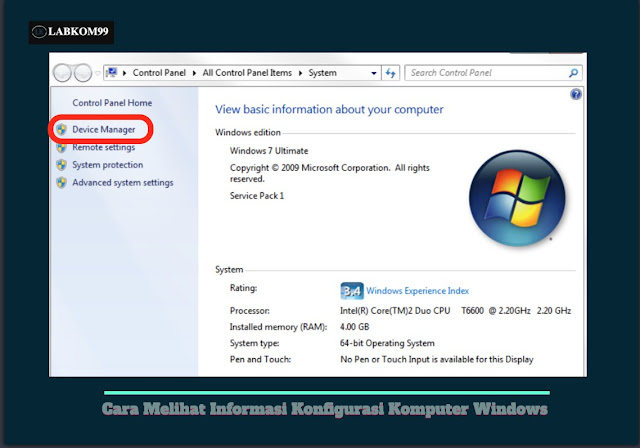
Gambar berikut menunjukkan antarmuka device manager. Anda dapat melihat semua informasi perangkat kecuali memori. Tetapi kita hanya perlu mengetahui beberapa saja yang penting, seperti: prosesor CPU, hard disk dan kartu grafis.
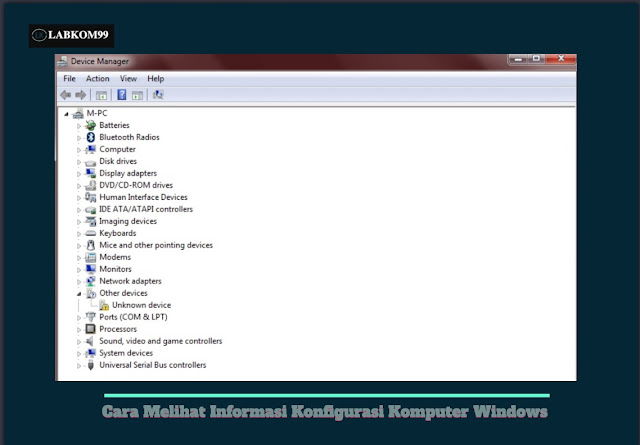
Gambar di dibawah ini adalah model prosesor (CPU), model prosesor di dibawah adalah Core i7 CPU. Berdasarkan desain CORE i7, frekuensi utamanya adalah 2,67 GHz. Jika Anda memeriksa model detail dari CPU dengan lengkap, Anda dapat menyalin model ini ke Google untuk melihatnya.